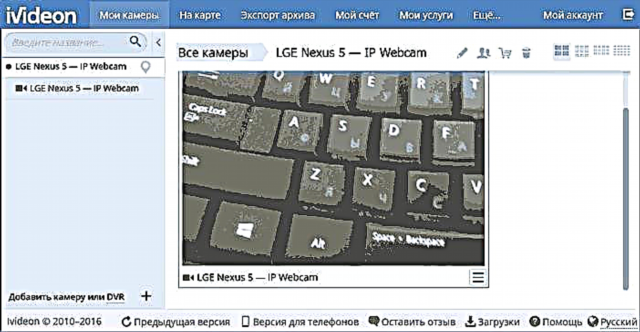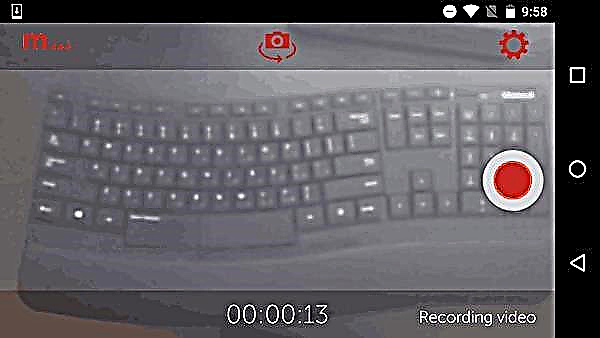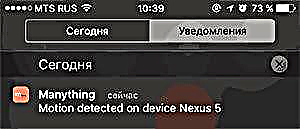အကယ်၍ သင်သည်ငါ၌ယခင်အသုံးမပြုသည့် Android ဖုန်းများသို့မဟုတ်တစ်စိတ်တစ်ပိုင်းမလှုပ်မရှားဖြစ်နေသောစမတ်ဖုန်းများ (ဥပမာပြိုကွဲနေသောမျက်နှာပြင်တစ်ခု) ရှိခဲ့လျှင်၎င်းတို့အတွက်အသုံးဝင်သောအသုံးချပရိုဂရမ်များပေါ်လာနိုင်သည်။ ၎င်းတို့အနက်တစ်ခုမှာ - Android ဖုန်းတစ်လုံးကိုအိုင်ပီကင်မရာအဖြစ်အသုံးပြုခြင်းကိုဤဆောင်းပါးတွင်ဆွေးနွေးပါမည်။
ရလဒ်ဖြစ်သင့်သည် - အင်တာနက်မှတဆင့်ကြည့်ရှုနိုင်သည့်ဗွီဒီယိုစောင့်ကြည့်ရေးအတွက်အခမဲ့အိုင်ပီ - ကင်မရာသည်လှုပ်ရှားမှုတစ်ခုအပါအ ၀ င်၊ ရွေးချယ်စရာများထဲမှတစ်ခုဖြစ်သော - Cloud သိုလှောင်မှုရှိလှုပ်ရှားမှုမှကောက်နှုတ်ချက်များသိမ်းဆည်းခြင်း။ သင်၏ Android ဖုန်းသို့မဟုတ်တက်ဘလက်ကိုအသုံးပြုရန်စိတ်ကြိုက်နည်းလမ်းများလည်းကြည့်ရှုပါ။
သင်လိုအပ်သည့်အရာ - Wi-Fi (3G သို့မဟုတ် LTE သည်အမြဲတမ်းအလုပ်လုပ်နိုင်မည်မဟုတ်ပါ) မှအဆက်အသွယ်လုပ်သော Android ဖုန်း (ယေဘုယျအားဖြင့်တက်ဘလက်တစ်ခုလုံးသည်သင့်လျော်သည်)၊ ၎င်းကိုစဉ်ဆက်မပြတ်အသုံးပြုရန်ရည်ရွယ်ထားလျှင်၎င်းအားပါဝါအရင်းအမြစ်တစ်ခုသို့ဖုန်းဖြင့်ချိတ်ဆက်ပါလုပ်ငန်းလည်ပတ်မှုအတွက်လျှောက်လွှာတစ်ခုသည်လုပ်ငန်းလည်ပတ်မှုအတွက် application တစ်ခုဖြစ်သည် IP ကင်မရာများ
အိုင်ပီဝက်ဘ်ကင်မရာ
ဖုန်းကိုဗွီဒီယိုစောင့်ကြည့်ခြင်းအတွက်ကွန်ယက်ကင်မရာအဖြစ်ပြောင်းလဲရန်ခွဲဝေပေးနိုင်သောအခမဲ့အက်ပလီကေးရှင်းများထဲမှတစ်ခုမှာ IP Webcam ဖြစ်သည်။
၎င်း၏အားသာချက်များတွင်ပြည်တွင်းကွန်ယက်နှင့်အင်တာနက်ပေါ်တွင်ထုတ်လွှင့်ခြင်း၊ ရုရှားတွင်နားလည်လွယ်သောချိန်ညှိချက်များ၊ ကောင်းမွန်သောအကူအညီပေးစနစ်၊ built-in motion sensor နှင့်အာရုံခံကိရိယာမှအချက်အလက်များကိုစုဆောင်းခြင်း၊ စကားဝှက်ကာကွယ်မှုတို့ဖြစ်သည်။
application ကိုဖွင့်ပြီးတဲ့အခါမှာသူ့ရဲ့ settings အားလုံး menu ကိုဖွင့်ပြီးအောက်ခြေမှာ Run ကို item တစ်ခုရှိလိမ့်မည်။

စတင်ပြီးနောက်ဒေသခံကွန်ယက်ရှိလိပ်စာကိုအောက်ပါမျက်နှာပြင်တွင်ပြလိမ့်မည်။

ကွန်ပျူတာ၊ လက်တော့သို့မဟုတ်အခြား Wi-Fi ရောက်တာနှင့်ချိတ်ဆက်ထားသောအခြားမိုဘိုင်းစက်ပစ္စည်းတစ်ခုပေါ်ရှိဘရောင်ဇာတစ်ခု၏လိပ်စာဘားတွင်ဤလိပ်စာကိုထည့်သွင်းခြင်းအားဖြင့်၊ သင်လုပ်နိုင်သောစာမျက်နှာသို့ရောက်လိမ့်မည် -
- ကင်မရာမှပုံကိုကြည့်ပါ ("မြင်ကွင်းမုဒ်" ထဲမှတစ်ခုခုထဲကတစ်ခုကိုရွေးပါ)
- ကင်မရာမှအသံဖိုင်ကိုနားထောင်ပါ (အလားတူ၊ နားထောင်ခြင်းပုံစံတွင်လည်း) ။
- ကင်မရာမှဓာတ်ပုံသို့မဟုတ်ဗွီဒီယိုရိုက်ကူးပါ။
- ကင်မရာကိုအဓိကမှအရှေ့သို့ပြောင်းပါ။
- ဗွီဒီယို (ပုံမှန်အားဖြင့်၎င်းတို့ကိုယ်တိုင်ဖုန်းတွင်သိမ်းထားသည်) ကိုဗွီဒီယိုကိုကွန်ပျူတာ (သို့) အခြားစက်တစ်ခု ("ဗွီဒီယို archive" အပိုင်း) တွင်ကူးယူပါ။

သို့ရာတွင်၊ အခြားကိရိယာတစ်ခုသည်ကင်မရာကိုယ်နှိုက်နှင့်အတူကွန်ယက်ချိတ်ဆက်မှုတစ်ခုတည်းနှင့်သာချိတ်ဆက်မှသာ၎င်းကိုရရှိနိုင်သည်။ အကယ်၍ အင်တာနက်မှတဆင့်ဗွီဒီယိုစောင့်ကြည့်ခြင်းကိုသင်လိုအပ်ပါက၊
- လျှောက်လွှာကိုယ်နှိုက်အကောင်အထည်ဖော်သည့် Ivideon ထုတ်လွှင့်မှုကိုသုံးပါ (ivideon ဗီဒီယိုစောင့်ကြည့်ရေး ၀ န်ဆောင်မှုတွင်အခမဲ့အကောင့်တစ်ခုမှတ်ပုံတင်ခြင်းနှင့် IP Webcam parameters များအတွင်းရှိသက်ဆိုင်ရာ parameter ကိုထည့်သွင်းရန်လိုအပ်သည်) ပြီးနောက်၎င်းသည် Ivideon ဝက်ဘ်ဆိုက်တွင်ကြည့်ရှုခြင်းသို့မဟုတ်သူတို့၏စီးပွားဖြစ်လျှောက်လွှာကိုအသုံးပြုခြင်းဖြစ်နိုင်သည်၊ လှုပ်ရှားမှုမှတ်ပုံတင်သည့်အခါအသိပေးချက်များကိုလက်ခံရရှိသည် ဘောင်ထဲမှာ။
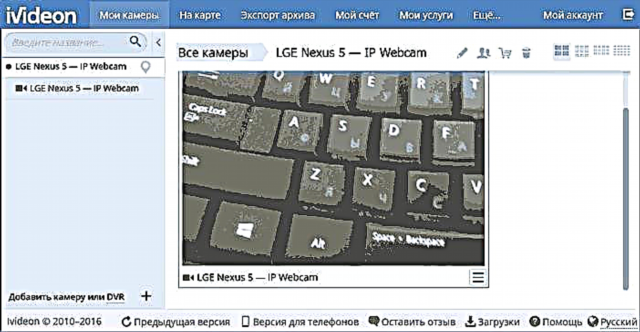
- သင်၏ဒေသကွန်ယက်ကိုအင်တာနက်မှ VPN ဆက်သွယ်မှုတစ်ခုကိုစီစဉ်ခြင်းအားဖြင့်။
၎င်းသည်၎င်း၏ settings ကိုလေ့လာခြင်းအားဖြင့်လျှောက်လွှာ၏စွမ်းဆောင်ရည်နှင့်လုပ်ဆောင်ချက်များကိုနောက်ထပ်စိတ်ကူးတစ်ခုရနိုင်သည်။ ၎င်းတို့သည်ရုရှားဘာသာဖြင့်နားလည်နိုင်သည်။ အချို့ကိစ္စရပ်များတွင်အချက်ပေးမှုများပါ ၀ င်သည်။ ရွေ့လျားမှုနှင့်အသံအာရုံခံကိရိယာများရှိသည် (ဤအာရုံခံကိရိယာများဖြစ်ပေါ်လာသည့်အခါကောက်နှုတ်ချက်များကိုမှတ်တမ်းတင်ခြင်း)၊ လျှောက်လွှာကိုဖွင့်ပါ၊ ထုတ်လွှင့်သောဗွီဒီယိုအရည်အသွေးနှင့်အခြားအရာများကိုညှိပါ။
ယေဘုယျအားဖြင့်၎င်းသည် Android ဖုန်းတစ်လုံးကို IP ကင်မရာအဖြစ်ပြောင်းလဲခြင်းအတွက်အကောင်းဆုံးသောအသုံးချပရိုဂရမ်ဖြစ်သည်။ ၎င်းတွင်သင်လိုအပ်သည့်အရာအားလုံးကိုရှာဖွေနိုင်ပြီးအရေးအကြီးဆုံးမှာအင်တာနက်မှတစ်ဆင့်ထုတ်လွှင့်ရန်အတွက်ပါ ၀ င်သောဆက်သွယ်မှုများပါဝင်သည်။
IP Webcam အက်ပလီကေးရှင်းကို Play Store မှကူးယူနိုင်သည် //play.google.com/store/apps/details?id=com.pas.webcam
Manything တွင် Android ဖြင့်ဗွီဒီယိုစောင့်ကြည့်ခြင်း
ငါ Manything application ကိုမတော်တဆထိ မိ၍ လဲမိသည်။ ၎င်းသည် BETA ဗားရှင်းတွင်ရှိနေဆဲဖြစ်ပြီးအင်္ဂလိပ်လိုလည်းဖြစ်သည်။ ထို့အပြင်ကင်မရာတစ်လုံးတည်းသာရနိုင်သည်။ အခကြေးငွေပေးရသည့်အခကြေးငွေများသည် Android နှင့် iOS ထုတ်ကုန်များမှကင်မရာအမြောက်အများကိုတစ်ပြိုင်နက်အသုံးပြုခွင့်ကိုဆိုလိုသည်။ ဒါပေမယ့်တစ်ချိန်တည်းမှာ, application ရဲ့လုပ်ဆောင်နိုင်စွမ်းအလွန်အစွမ်းထက်တဲ့ဖြစ်ပြီး, ရရှိနိုင်သောလုပ်ဆောင်ချက်များကိုအချို့, ငါ့အမြင်အတွက်အလွန်အသုံးဝင်ပါသည်။

Manything application ကို install လုပ်၍ အခမဲ့မှတ်ပုံတင်ပြီးသည့်နောက် (စကားမစပ်၊ ပထမလအတွက်ကင်မရာ ၅ ခုအလုပ်လုပ်နိုင်ပြီးလခကိုအခမဲ့ပေးဆောင်နိုင်သည့်လခပေးဆောင်ရမည်) လျှောက်လွှာ၏အဓိကမျက်နှာပြင်တွင်ရရှိနိုင်သည့်ပစ္စည်းနှစ်ခုကိုသင်တွေ့လိမ့်မည် -
- Viewer - ကင်မရာများမှအချက်အလက်များကိုကြည့်ရှုရန်၊ အကယ်၍ သင်သည်ဤကိရိယာရှိလျှောက်လွှာကို၎င်းတို့မှပုံကိုရယူရန်အသုံးပြုပါက (ထုတ်လွှင့်မှုတစ်ခုစီအတွက်သိမ်းဆည်းထားသောဗီဒီယိုများကိုကြည့်ရှုနိုင်သောကင်မရာစာရင်းကိုဖော်ပြလိမ့်မည်) ။ Viewer mode တွင်လည်း၊ သင်သည်ဝေးလံသောကင်မရာ၏ချိန်ညှိချက်များကိုပြောင်းလဲနိုင်သည်။

- Camera - စောင့်ကြည့်ရေးကင်မရာတစ်ခုအနေဖြင့် Android ကိရိယာကိုသုံးရန်။
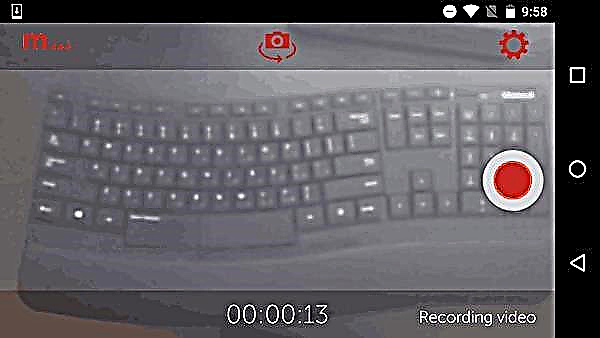
Camera item ကိုဖွင့်ပြီးတဲ့အခါမှာသင်လုပ်နိုင်တဲ့ settings ကိုသွားဖို့အကြံပြုလိုတယ် -
- စဉ်ဆက်မပြတ်သို့မဟုတ်လှုပ်ရှားမှုမှတ်တမ်းတင်ခြင်း (မှတ်တမ်းတင်ခြင်း)
- ဗွီဒီယိုများအစားဓါတ်ပုံများကိုမှတ်တမ်းတင်ရန် (Stills Mode)
- မည်သည့်areasရိယာများကိုဖယ်ထုတ်သင့်သည်ဆိုပါက motion sensor (Sensitivity Threshold) နှင့်၎င်း၏လုပ်ဆောင်မှုဇုန် (Detection Zones) ၏ sensitivity ကိုသတ်မှတ်ပါ။
- ရွေ့လျားမှုအာရုံခံကိရိယာကိုအစပျိုးသောအခါ Android နှင့် iPhone စက်ပစ္စည်းများသို့ push အကြောင်းကြားချက်များပေးပို့ပါ။
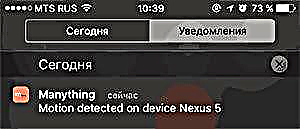
- မိုဘိုင်းကွန်ယက်တွင်အသုံးပြုသောအခါဗီဒီယိုအရည်အသွေးနှင့်အချက်အလက်ကန့်သတ်ချက်များကိုညှိပါ။
- ဖန်သားပြင်ကိုပိတ်ထားရန်နှင့်ဖွင့်ရန် (Screen Dimmer၊ ပုံမှန်အားဖြင့်အချို့အကြောင်းပြချက်များအတွက်၊ ၎င်းသည် "Bright on Movement" ဟုသတ်မှတ်သည် - ရွေ့လျားနေစဉ်နောက်မီးကိုဖွင့်ပါ) ။

ချိန်ညှိချက်များပြီးဆုံးပြီးနောက်ကင်မရာကိုဖွင့်ရန်အနီရောင်စံချိန်ခလုတ်ကိုသာနှိပ်ပါ။ ပြီးပြီ၊ ဗွီဒီယိုစောင့်ကြည့်ခြင်းကိုဖွင့်ပြီးသတ်မှတ်ထားသောချိန်ညှိချက်များနှင့်အညီအလုပ်လုပ်သည်။ ဤကိစ္စတွင်၊ ဗွီဒီယို (အပြည့်အဝသို့မဟုတ်ကောက်နုတ်ချက်များရှိသည့်အာရုံခံကိရိယာများကိုအစပျိုးသည့်အခါ) ကို Manything cloud တွင်မှတ်တမ်းတင်ထားပြီး၎င်းကို ၀ င်ရောက်ကြည့်ရှုသည့် manything.com ၏တရားဝင်ဝက်ဘ်ဆိုက်မှသော်လည်းကောင်း၊ သင်ဖွင့်သောအခါထည့်သွင်းထားသောအခြားကိရိယာမှသော်လည်းကောင်းကြည့်ရှုခြင်းမြင်ကွင်းတွင်ကြည့်ရှုပါ။

ကျနော့်အမြင်အရ (ကင်မရာမျိုးစုံသုံးခြင်း၏ဖြစ်နိုင်ချေကိုဖော်ပြရန်မဟုတ်ပါ)၊ Cloud ကိုသိမ်းဆည်းခြင်းသည်ဝန်ဆောင်မှု၏အဓိကအားသာချက်ဖြစ်သည်။ တစ်စုံတစ် ဦး ကသင့်အိမ်လုပ် IP ကင်မရာကိုကောက်ယူ။ မရပါ၊ သင့်အနေဖြင့်ယခင်ကဖြစ်ပျက်ခဲ့သည်ကိုကြည့်ရှုရန်အခွင့်အလမ်းကိုဆုံးရှုံးစေသည် (အပလီကေးရှင်းကိုယ်တိုင်မှသိမ်းဆည်းထားသောအပိုင်းအစများကိုသင်မဖျက်နိုင်ပါ) ။
ဖော်ပြခဲ့သည့်အတိုင်း၎င်းသည် application ၏နောက်ဆုံးဗားရှင်းမဟုတ်ပါ။ ဥပမာအားဖြင့်၊ ဖော်ပြချက်တွင် Android 6 အတွက်ကင်မရာအသုံးစနစ်ကိုမထောက်ပံ့သေးပါ။ စမ်းသပ်မှုမှာဒီကိရိယာနဲ့အတူကိရိယာကိုဒီအထူးသဖြင့်အသုံးပြုခဲ့တယ်၊ ရလဒ်အနေနဲ့အာရုံခံကိရိယာတွေကိုမှန်ကန်စွာအလုပ်လုပ်တဲ့အချိန်မှာအပိုင်းအစတွေကိုချွေတာပေမယ့်တကယ့်အချိန်ကကြည့်ရတာတစိတ်တပိုင်းအလုပ်လုပ်တယ်။ (မိုဘိုင်းအက်ပလီကေးရှင်းကကြည့်ရှုသူ mode မှာ၊ အလုပ်ဖြစ်တယ်။ အမျိုးမျိုးသော browser များ, အကြောင်းပြချက်နားလည်သဘောပေါက်ကြသည်မဟုတ်) ။
Manything ကို App Store (iOS အတွက်) နှင့် Android အတွက် Play စတိုးမှရယူနိုင်ပါသည်။ //play.google.com/store/apps/details?id=com.manything.manythingviewer
ဟုတ်ပါတယ်၊ ဒါတွေအားလုံးဟာဒီလိုမျိုး application တွေမဟုတ်ကြပါဘူး။ ဒါပေမယ့်ကွန်ယက်မှာသာမကပဲဒီ application နှစ်ခုကိုပဲ local network ကိုသုံးနိုင်တဲ့စွမ်းရည်နဲ့အခမဲ့အလုပ်လုပ်နိုင်အောင်ကြိုးစားခဲ့ပါတယ်။ ဒါပေမယ့်၊ ငါစိတ် ၀ င်စားစရာကောင်းတဲ့ရွေးချယ်စရာတွေထဲကတစ်ခုကိုလွတ်သွားမယ်လို့ငါမဖယ်ထုတ်ပါဘူး။